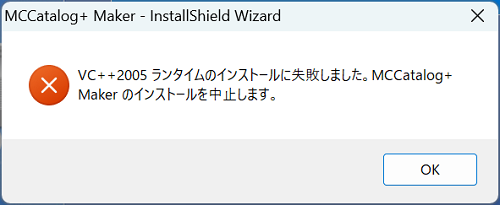次の2点について、ご確認ください。
次のエラーが表示される場合で、ご利用の MCCatalog+ Maker のバージョンが Ver.4.30 以下 の場合は、MCCatalog+ Maker の最新バージョンをダウンロードの上、ご利用ください。
エラー内容
MCCatalog+ Maker の最新バージョンのインストーラは、CMS 画面上部の「Maker」タブからダウンロードできます。
※CMSにログインするための「ID」と「パスワード」については、ライセンス証明書をご確認ください。
※MCCatalog+ Maker のインストール手順は こちら をご参照ください。
自動翻訳機能はインターネットへの接続環境が必要です。ネットワークが接続されているか、ご確認ください。
インターネットへの接続時にプロキシサーバを経由している場合は、プロキシサーバのホワイトリストに次のURLの登録をお願いいたします。
また、IPアドレスで設定いただくことも可能です。
https://www14.j-server.com/rest/txttrans (IPアドレス:153.125.144.76)https://translate.mccatalogplus.com/api/translate (IPアドレス:52.197.248.28)https://translate.mccatalogplus.com/api/translate_multi※ポート番号はすべてデフォルトの 443 を使用。
※MCCatalog+ Maker から上記 URL へは、ブラウザを経由してアクセスしておりません。また、MCCatalog+ Maker には、ブラウザソフトのようなプロキシを設定する箇所はありません。
ただし、MCCatalog+ Maker から上記 URL へアクセスする際、Windows のプロキシサーバの設定を参照しておりますので、Windows の設定にて、プロキシを設定している場合は、プロキシサーバを通したアクセスとなります。
※プロキシサーバを通す必要がある場合は、Windows の設定(コントロールパネル > インターネットオプション > [接続] タブ > [LANの設定]ボタン)にて、プロキシサーバの設定をしてください。(Windows の「設定」画面にある「ネットワークとインターネット」の「プロキシ」でも設定可能です)
※CMS での自動翻訳は、CMS サーバから翻訳サーバに直接アクセスしているため、プロキシサーバのホワイトリストの登録なしでも翻訳ができます。
※メンテナンス等でIPアドレスが変わる場合がございますので、自動翻訳時にエラーとなった際は、IPアドレスが変わっていないかどうかについてもご確認ください。
※ご利用環境のグローバルIPアドレスが変更になった場合でも、MCCatalog+ではグローバルIPアドレスによる認証を行っていないため特に設定の変更は必要ありません。
エラーダイアログ、および、ログパネルにエラーが発生した内容やSource番号、行などが表示されます。
MCCatalog+ Maker v3.20 以降の場合
組版エラーパネルに表示されているエラー内容をダブルクリックして、エラーとなっている言語のテキストファイルを開き、エラーの内容に応じて修正してください。
MCCatalog+ Maker v3.10 以下の場合
プロジェクトファイルに各テキストがありますので、該当するSource番号のファイルを開き、エラーの内容に応じて修正してください。
ファイルは、「プロジェクト」-「Files」-「Text_ja」内にあります。
※「Text_ja」の「ja」は、言語コードとなっており、各言語ごとにフォルダが分かれています。(例:日本語の場合は「Text_ja」フォルダ、英語の場合は「Text_en」フォルダになります)
ツールメニューの「ドキュメント変換設定」の「フレーム」タブ の「PDF」タブに、インポートするフレームの除外をするための設定があります。
「指定の文字数以下の、英数字のみのテキストフレームを除外する」のチェックがオンで、文字数の設定が「5文字以下」になっている場合、フレーム内のテキストの文字数が 5 文字以下のフレームは、取り込まれません。
文字数の設定を「0文字以下」にして、テキストが取り込まれるかどうか、お試しください。
ページ編集パネル画面の設定がおかしくなっている可能性があります。
以下の手順で、MCCatalog+ Maker の設定ファイルを削除してから、再度、プロジェクトファイルを開いてください。
辞書の単語登録で「テキスト置換」形式を指定すると、意図した読み上げにならない場合があります。
その場合は、辞書に登録している単語の形式を「発音記号」に設定内容を変更してください。
※辞書の設定は「発音記号」形式(「変換発音」の指定はカタカナ)で登録することを推奨しております。
※関連するFAQ
Q:iOS / Android 版アプリで日本語テキストを読み上げると、テキストの行末部分で「ヴィティエムエル…」という音声が付加されます。
MCCatalog+ Maker v4.00 以降でインストールした InDesign 2020 以降のプラグインで、割注を指定したテキストのインポートに対応しています。
※InDesign CC2019 以下のプラグインを利用した場合は、割注を指定しているテキストはインポートされませんので、ご注意ください。
ツールメニューの「ドキュメント変換設定」の「フレーム」タブ の「InDesign」タブに、インポートするフレームの除外をするための設定があります。
「指定の文字数以下のテキストフレームを除外する」のチェックがオンで、文字数の設定が「5文字以下」になっている場合、フレーム内のテキストの文字数が 5 文字以下のフレームは、取り込まれません。
また、文字数の設定を「0文字以下」にしている場合でも、フレーム内のテキスト内容によっては、フレームが取り込まれない場合があります。
その場合は、「指定の文字数以下のテキストフレームを除外する」のチェックをオフにして、フレームおよび、テキストが取り込まれるかどうか、お試しください。
PDF ファイルの作成方法(設定含む)によっては、誌面画像の抽出が正しくできない場合があります。
PDF ファイルを入力ファイルとする場合、PDF ファイルの出力設定を「PDF/X」(印刷用途を目的とした規格で「PDF/X-1a」や「PDF/X-4」などがある)にして、書き出ししていただくことを推奨します。
※PDF ファイルを出力するアプリケーション(プラグインやアドオン含む)によっては、上記の設定で回避できない場合がありますので、ご注意ください。
MCCatalog+ Maker 上の各パネルの表示位置は、マウス操作で動かすことができます。
また、各パネルのタイトルバーの右側にあるピンアイコンのクリックで、パネルを自動的に隠したり、表示したままにすることができます。
各画面やパネルの表示位置をデフォルトの状態に戻したい場合は、以下の手順で、MCCatalog+ Maker の設定ファイルを削除してから、再度、プロジェクトファイルを開いてください。
読み上げ辞書については、Shift-JIS での登録/動作となっているため、第1水準、第2水準以外の文字や異体字など、読み上げ動作に反映されないケースがあります。
その場合は、ドキュメント内に読み上げルビコマンド(<VTML_SUB alias=”xxx”>~</VTML_SUB>)で、読みを指定する方法をご利用ください。
表組外の文字属性コマンドで指定した設定は、表組内の表示に反映されない場合があります。
表組内の文字属性の指定については、表組用の文字属性コマンド( 文字サイズの場合は、<TABLE jsize=”150%”> や <TD jsize=”80%”> など)で指定する方法をご利用ください。
「警告:以下のレンジがファイルに存在しません。」は、テキストフレームに設定されている「レンジ番号」が存在しない場合に表示されます。
主に、テキストフレームのリンクを行った場合に、テキスト内に自動的に挿入される mrange タグ(!– mrange –)を削除したことが原因で発生します。
mrange タグは、テキストフレームのリンクを行った場合や、MCCatalog+ Maker にインポートした InDesign ドキュメント内に連結されたテキストフレームがあった場合に、リンク(連結)されたフレームとフレームの間に、区切りとして自動で挿入されます。
テキストデータに1つの mrange タグが挿入されている場合(2つのテキストフレームがリンクされている場合)、mrange タグよりの前のテキストが「レンジ1」、mrange タグより後のテキストが「レンジ2」となります。
このとき、テキストフレームのリンクを行った1つ目のテキストフレームのレンジが自動的に「1」と設定され、2つ目のテキストフレームのレンジが自動的に「2」と設定されます。
※これはコンテンツを閲覧した際、1つ目のテキストフレームをタップ(クリック)したとき、レンジ「1」に該当するテキストがポップアップ表示され(または読み上げられ)、2つ目のテキストフレームをタップ(クリック)したとき、レンジ「2」に該当するテキストがポップアップ表示される(または読み上げられる)動作とするためのしくみとなります。
しかし、テキストデータ中の mrange タグを削除した場合、テキストデータがすべて「レンジ1」となるため、2つ目のテキストフレームで設定されているレンジ「2」は存在しない状態となります。
この状態で、MCGファイルをエクスポートすると、「警告:以下のレンジがファイルに存在しません。」が表示されます。
対応方法は、存在しないレンジ番号を設定しているテキストフレームのレンジを、存在するレンジ番号に変更する方法となります。
※テキストデータ中の mrange タグについては、削除しないことを推奨しております。
※mrange タグとレンジ番号の説明については、MCCatalog+ Maker のマニュアル にも記載していますので、参照してください。
ログパネルにエラーや警告で表示されているテキストファイル名から、該当フレームを検索する方法は以下となります。
※組版エラーの場合は、組版エラーパネル上に表示されている内容をクリックすると該当テキストが表示されます。
「警告: 文字属性コマンドで指定されているフォントがエクスポート対象になっていません。」は、テキスト内に指定している文字属性コマンド(例:<J f=”1”>)や表組コマンド(例:<TABLE f=”1”>、<TR f=”2”>、<TD f=”3” linewidth=”0.1mm”>)で対応していない書体番号(f=”書体番号”)を指定している場合に表示されます。
編集対象言語が「日本語」の場合は、指定可能な書体番号は「1」(UD黎ミン L)、「2」(UD新ゴ L)、「3」(UDデジタル教科書体 R) となりますが、それ以外の書体番号を指定していると、MCGファイルをエクスポートした際にログパネルに警告が表示されます。
また、編集対象言語が「英語」の場合は、指定可能な書体番号は「1」(UD黎ミン L)、「2」(UD新ゴ L)のみとなりますので、「3」を指定している場合は、警告が表示されます。
文字属性コマンドや表組コマンド、段落スタイル、文字スタイルなどの文字属性設定で、指定可能な書体番号が設定されていない場合、テキストが正しく表示されない場合がありますので、ご注意ください。
※言語ごとに指定可能な書体番号が異なりますので、ご注意ください。
※書体番号については、MCCatalog+ Maker のマニュアル に記載していますので、参照してください。
MCG ファイルのエクスポート時に URL リンクに指定されている URL のリンクチェックを行っています。
設定した URL が間違っているなど、リンク先が表示できないようなケースをチェックできるようにするためのものです。
「警告: 指定されたURLのリンク先に、HTTP関連の問題がある可能性があります。」は、URL のリンク先に指定している URL の表示に問題がある可能性がある場合に表示されます。
ただし、URL に指定したサイト側の設定により、ブラウザでは問題なく閲覧できるにも関わらず、MCCatalog+ Maker のチェックでは警告がでるようなケースがありますので、必ず問題があるというわけではありません。
※例:サイト側で、閲覧元(OSやブラウザ)を制限しているような場合など。
エクスポート時のチェック結果は、注意を促す「警告」であるため、MCG ファイルへのエクスポートおよび、CMS へのコンテンツのアップロードや閲覧自体は可能です。
MCCatalog+ Maker のチェックでは、サイトの設定を考慮したチェックを行うことがむずかしいため、警告がでた URL については、念のため、ブラウザでの表示に問題がないか、ご確認ください。
PC やスマートフォンなどのブラウザで表示できていれば、問題ありません。
※表示メニューの「リンク情報」から開く「リンク情報」パネルでのリンク先のチェック結果も同様となります。
プロジェクト名の末尾に「.」がついている場合に、エラーになる場合があります。
以下の手順で、プロジェクト名の末尾の「.」を削除して、MCGファイルのエクスポートをお試しください。

※プロジェクト名の先頭や中間に「.」がある場合はエラーになりません。
「フレームマスク設定」画面で、マスクレベルを「2:プラットフォームごとに隠す/隠さないを切り替える」に指定している場合、マスクされないことがあります。
「フレームマスク設定」画面で、マスクレベルの「1:常に隠す」を指定して、正常にマスクされるか、お試しください。
読み上げ辞書の単語登録で「テキスト置換」形式を指定して、「元の単語」に次の文字を指定すると、意図した読み上げにならない場合があります。
= < _ ” / > 0 2 v t m l i p a u s e b
その場合は、辞書に登録している単語の形式を「発音記号」に設定内容を変更してください。
<問題が発生するケースの指定例>
<問題が発生しないケースの指定例>
※こちらは、読み上げコマンドの一部が置換されるための現象で音声合成エンジンの制限となります。
※辞書の設定は「発音記号」形式(「変換発音」の指定はカタカナ)で登録することを推奨しております。
翻訳ユーザー辞書の「原語(原文)」に英数字やカタカナ、記号類を登録している場合、次の制限事項があるため、翻訳結果に反映されない場合があります。
翻訳処理時に日本語テキストのUnicode正規化処理(翻訳精度を高めるための処理)を行っているため、英数字やカタカナ、記号類などが次のように変換されます。
そのため、英数字やカタカナ、記号類などを翻訳ユーザー辞書に登録する場合は、以下を考慮して登録してください。
英数字:半角に変換される。
カタカナ:全角に変換される。
記号(ASCII文字):半角に変換される。
丸囲み文字(①、ⓐ など):丸囲みが外れた文字に変換される。(1、a など)
括弧つき文字(⑴、⒜ など):括弧が展開された文字列に変換される。((1)、(a) など)
年号や単位などの記号(㋿、㍍ など):展開された文字列に変換される。(令和、メートル など)
※変更される主な文字については こちら をご参照ください。
MCCatalog+ Maker v5.00以降の起動時に、ライセンスファイルの登録前や使用期限が終了した場合に表示されるメッセージです。
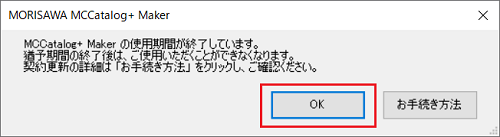
次の手順でライセンスファイルの更新を行ってください。
※MCCatalog+ Maker v4.70 以下をご利用の場合は、 v5.00 以降にバージョンアップをしてご利用ください。
※MCCatalog+ Maker の最新版は、CMS 画面上部の「Maker」タブからダウンロードできます。
※MCCatalog+ Maker のインストール手順については こちら をご参照ください。
■MCCatalog+ Maker v5.00 以降の場合
CMS にログインしてライセンスファイルをダウンロードした後、MCCatalog+ Maker でライセンスファイルを更新してください。
詳細の手順については、「Q:契約を更新しましたが、MCCatalog+ Makerの使用期限はどのように更新しますか?」をご参照ください。
MCCatalog+ Maker v5.00以降の起動時に、登録済みのライセンスファイルと、MCCatalog+ Makerのインストール時の登録内容が異なる場合に表示されるメッセージです。
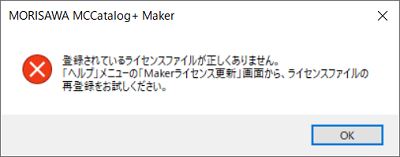
次の内容をご確認ください。
MCCatalog+ Makerの「認証コード」と、CMSに登録している「認証コード」が同じかどうか。
MCCatalog+ Makerインストール時に入力した「契約番号」とCMSの「契約番号」が同じかどうか。
MCCatalog+ Maker の「契約番号」は、MCCatalog+ Maker のインストーラ画面上でのみ確認できます。
MCCatalog+ Maker のインストーラを起動して、「修正」をクリックした後に表示される「契約番号の入力」画面で確認できます。
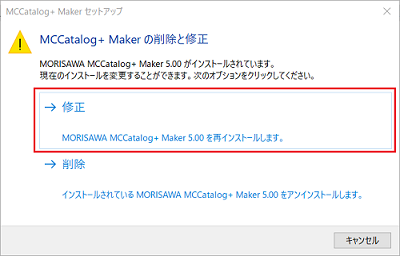
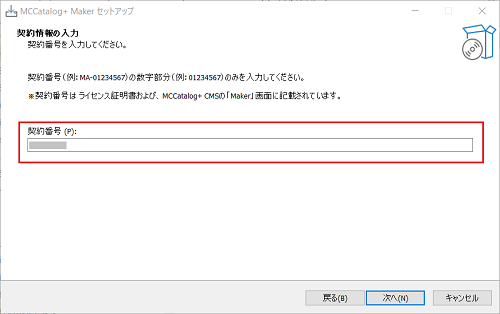
CMS の「契約番号」は、CMS にログイン後、CMS 画面上部の「Maker」タブから確認できます。
MCCatalog+ Maker v5.00以降の起動時に、利用バージョンより新しいバージョンが公開されている場合に表示されるメッセージです。
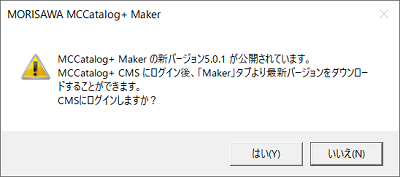
メッセージの「はい」をクリックすると、CMS( https://mccatalogplus.com/ )を表示します。
CMS にログイン後、CMS 画面上部の「Maker」タブから MCCatalog+ Maker の最新バージョンがダウンロードできます。
※MCCatalog+ Maker のインストール手順については こちら をご参照ください。
MCCatalog+ Maker の「ヘルプ」メニューの「最新バージョンの確認」でも確認することができます。
※最新バージョンの確認は、ネットワークに接続されている必要があります。
MCCatalog+ Maker v5.00以降のバージョンで、指定しているライセンスファイルと、MCCatalog+ Maker の「認証コード」または「契約番号」が異なる場合に表示されるメッセージです。
次の内容をご確認ください。
「指定されているライセンスファイルと認証コードが一致しないため、更新できません。」のエラーメッセージが表示された場合
Makerの「認証コード」とCMSに登録した「認証コード」が同じかどうか、また、「Makerライセンス更新」で指定したライセンスファイルに間違いがないか、確認してください。
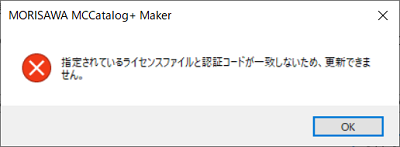
MCCatalog+ Maker の「認証コード」は、MCCatalog+ Maker 起動後、「ヘルプ」メニューの「Makerライセンス更新」から確認できます。
CMS の「認証コード」は、CMS にログイン後、CMS 画面上部の「Maker」タブから確認できます。
※ライセンスファイルのファイル名は「MA-契約番号_ファイル作成日時.dat」です。最新のライセンスファイルかどうかは、ファイル名の日付でご判断ください。
「指定されているライセンスファイルとMaker契約番号が一致しないため、更新できません。」のエラーメッセージが表示された場合
Makerインストール時に入力した「契約番号」とCMSの「契約番号」が同じかどうか、また、「Makerライセンス更新」で指定したライセンスファイルに間違いがないか、確認してください。
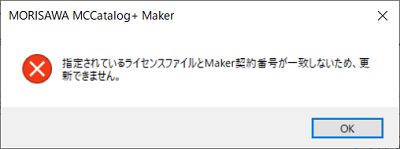
MCCatalog+ Maker の「契約番号」は、MCCatalog+ Maker のインストーラ画面上でのみ確認できます。
MCCatalog+ Maker のインストーラを起動して、「修正」をクリックした後に表示される「契約番号の入力」画面で確認できます。
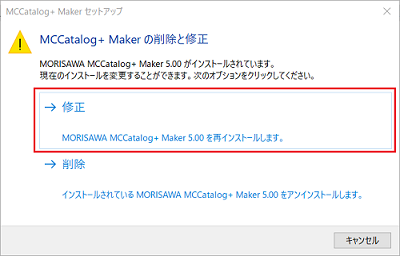
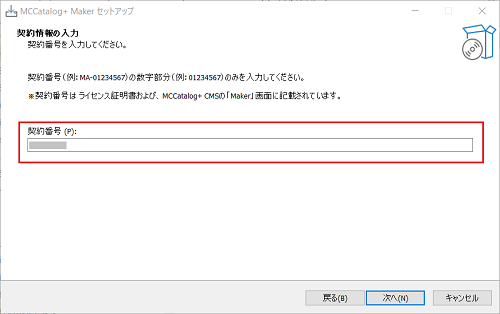
CMS の「契約番号」は、CMS にログイン後、CMS 画面上部の「Maker」タブから確認できます。
※ライセンスファイルのファイル名は「MA-契約番号_ファイル作成日時.dat」です。ライセンスファイルに記載の契約番号は、ファイル名でご判断ください。
MCCatalog+ Maker のインストール中に次のエラーメッセージが表示された場合は、MCCatalog+ Maker v5.00 以降のインストーラでインストールをお試しください。
※MCCatalog+ Maker の最新版は、CMS 画面上部の「Maker」タブからダウンロードできます。
※MCCatalog+ Maker のインストール手順については こちら をご参照ください。
エラーメッセージ